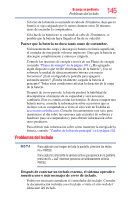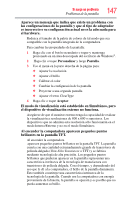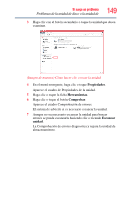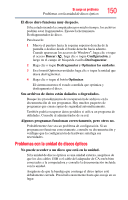Toshiba Satellite C40-ASP4189FM User's Guide for Satellite/Satellite Pro C40/C - Page 150
Problemas con la unidad de discos ópticos, Algunos programas funcionan correctamente, pero otros no.
 |
View all Toshiba Satellite C40-ASP4189FM manuals
Add to My Manuals
Save this manual to your list of manuals |
Page 150 highlights
Si surge un problema Problemas con la unidad de discos ópticos 150 El disco duro funciona muy despacio. Si ha estado usando la computadora por mucho tiempo, los archivos podrían estar fragmentados. Ejecute la herramienta Desfragmentador de disco. Para hacerlo: 1 Mueva el puntero hacia la esquina superior derecha de la pantalla o deslice desde el borde derecho hacia adentro. Cuando aparezcan los accesos de Windows®, haga clic o toque el acceso Buscar ( ), haga clic o toque Configuración, y luego en el campo de búsqueda escriba Desfragmentar. 2 Haga clic o toque Desfragmentar y Optimizar las unidades. 3 En el menú Optimizar unidades haga clic o toque la unidad que desea desfragmentar. 4 Haga clic o toque el botón Optimizar. El sistema muestra el estado a medida que optimiza y desfragmenta el disco. Sus archivos de datos están dañados o degradados. Busque los procedimientos de recuperación de archivos en la documentación de sus programas. Hay muchos paquetes de programas que crean copias de seguridad automáticamente. También podría recuperar datos perdidos si utiliza un programa de utilidades. Consulte al administrador de su red. Algunos programas funcionan correctamente, pero otros no. Probablemente éste sea un problema de configuración. Si un programa no funciona correctamente, consulte su documentación y verifique que la configuración de hardware satisfaga sus necesidades. Problemas con la unidad de discos ópticos No puede acceder a un disco que está en la unidad. Si la unidad de discos ópticos es una unidad externa, asegúrese de que los dos cables USB o el cable del adaptador de CA estén bien conectados a la computadora y consulte la documentación incluida con la unidad. Asegúrese de que la bandeja que contenga el disco óptico esté debidamente cerrada. Presiónela suavemente hasta que encaje en su lugar.